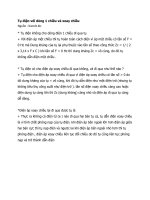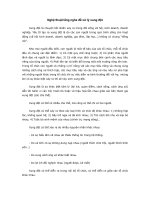Tài liệu Tự tạo file phụ đề tiếng Việt bằng Notepad ppt
Bạn đang xem bản rút gọn của tài liệu. Xem và tải ngay bản đầy đủ của tài liệu tại đây (123.89 KB, 4 trang )
Tự tạo file phụ đề tiếng Việt bằng Notepad
Chỉ với notepad và chương trình hỗ trợ đánh máy tiếng Việt, bạn vẫn có thể tự tạo
cho mình một file phụ đề theo chuẩn Subrip. Sau đây là các bước thực hiện chi
tiết.
1.Chuẩn bị:
Thiết lập font hỗ trợ Unicode cho notepad:
Mặc định của notepad không phải font chuẩn Unicode nên không hiển thị được
tiếng Việt. Để notepad hiển thị tiếng Việt, bạn cần phải thay đổi font về Unicode
trước. Các bước như sau:
Mở notepad bằng cách vào Start\All
Programs\Accessories\Notepad
Trên thanh menu của notepad, vào Format\Font…
Trong cửa sổ Font chọn:
Font: chọn bất kỳ font unicode nào (ở đây tôi chọn Verdana)
Font style: tùy bạn (ở đây tôi chọn Regular)
Size: tùy bạn (ở đây tôi chọn12)
Rồi click OK
Như vậy, từ nay về sau, Notepad sẽ có font mặc định ở dạng Unicode rồi.
Thiết lập bộ gõ tiếng Việt:
Bạn có thể sử dụng chương trình hỗ trợ đánh máy tiếng Việt nào cũng được, miễn
là có hỗ trợ chuẩn unicode. Trong bài viết này, mình dùng UniKeyNT để đánh
tiếng Việt.
Khởi động UniKey, bảng điều khiển hiện ra, bạn chọn
Bảng mã: Unicode
Kiểu gõ: tùy bạn (ở đây tôi chọn Telex)
Click OK
Tìm hiểu đôi chút về chuẩn Subrip:
Subrip là một trong những chuẩn phụ đề phổ biết nhất hiện nay. Ưu điểm của nó
là cấu trúc đơn giản nên file rất nhẹ.
Cấu trúc một đoạn thoại phụ đề chuẩn Subrip là:
Trong đó dòng trên cùng là thứ tự của câu thoại trong phim; Dòng thứ hai là thời
gian bắt đầu và kết thúc câu thoại tính theo giờ:phút:giây,sao và có > để phân
biệt thời gian bắt đầu và kết thúc câu thoại; Dòng thứ ba là lời thoại.
Lưu ý, khi lời thoại quá dài, bạn có thể xuống dòng thành dòng thứ 4 hay thứ 5
cũng được. Bạn nên tự xuống dòng nếu cảm thấy lời thoại hơi dài vì nếu viết liền
khi xem phim máy cũng tự xuống dòng như thường là không đúng ngữ pháp nên
hơi khó chịu. Ví dụ như:
Nhưng chỉ nên để tối đa 2 dòng cho lời thoại. Nếu lời thoại có đến 3,4,5 dòng thì
nó sẽ che hết màn hình. Khi đó, bạn nên chuyển bớt lời thoại qua đoạn thoại mới.
Mỗi đoạn thoại sẽ cách nhau một lần xuống dòng.
Vậy là khâu chuẩn bị đã xong, bạn đã có thể tiến hành làm phụ đề tiếng Việt của
chính mình.
2. Thực hiện:
Mở trình đánh tiếng Việt, notepad và bộ phim bạn muốn làm phụ đề lên.
Xem phim, đến đoạn có lời thoại, bấm pause dừng phim. Bạn để ý trên đồng hồ
của chương trình xem lời thoại bắt đầu và kết thúc ở giờ-phút-giây-sao nào thì
điền vào theo cấu trúc thời gian ở dòng 2. Giờ phút giây cần phải chính xác chứ
sao thì có vẻ không quan trọng lắm, bạn để bất kỳ số nào từ 000 đến 999 đều
được.
Sau khi điền thời gian, hãy nghe và xem xem cảnh đó nhân vật đang thoại những
gì. Nếu có tiếng Việt sẵng thì bạn chỉ cần đánh máy lại. Nếu là tiếng Anh thì nên
cầm theo một quyển từ điển để dịch chúng. Sau khi dịch xong, đánh lời thoại
tiếng Việt vào dòng thứ 3.
Sau khi làm xong, vào lại chương trình xem phim bấm play để xem tiếp và gặp lời
thoại tiếp theo thì lại tiến hành các bước như trên cho đoạn thoại mới.
Cứ tiếp tục như vậy cho đến hết phim, vậy là bạn đã làm xong một file phụ đề
tiếng Việt chuẩn Subrip! Nhưng lưu lại thành quả thế nào đây? Rất đơn giản, sau
khi hoàn thành, chọn File/Save as…
Trong khung Save As chọn
File name: tùy bạn nhưng nhớ thêm đuôi .srt ở cuối
Save as type: All Files
Encoding: UTF-8
Click Save
3. Nâng cao:
Nếu muốn phụ đề biến hóa theo ý muốn của mình cho đẹp hơn, hoàn hảo hơn
nữa, bạn có thể biến hóa cho dòng lời thoại thành in nghiêng, in đậm, có gạch
dưới, hay yêu cầu phụ đề hiển thị tại một tọa độ nào đó trong khung hình. Tuy
nhiên đây không phải là phần căn bản nên có thể sẽ không được hiển thị trong
một vài chương trình xem phim.
Việc đặt lệnh cho các kiểu biến hóa này không mấy phức tạp nhưng xét trong
tổng thể hơn 1000 lời thoại cho mỗi phim thì khá là kinh dị nên bạn không cần
phải thực hiện. Nhưng nếu thích, bạn vẫn có thể làm theo hướng dẫn sau:
Chữ in đậm:
Mở đầu câu thoại bằng <b> và kết thúc bằng </b>
VD: <b>chữ in đậm</b> sẽ cho ra chữ in đậm
Việc in đậm lời thoại thường là để nhấn mạnh nội dung.
Chữ in nghiêng:
Mở đầu câu thoại bằng <i> và kết thúc bằng </i>
VD: <i>chữ in nghiêng</i> sẽ cho ra chữ in nghiêng
Chữ in nghiêng thường dùng để phân biệt lời thoại của nhân vật với dòng suy
nghĩ hay lời dẫn chuyện.
Chữ có gạch chân:
Mở đầu câu thoại bằng <u> và kết thúc bằng </u>
VD: <u>chữ có gạch chân</u> sẽ cho ra chữ có gạch chân
Chữ có gạch chân thường dùng để nhấn mạnh các nội dung phức tạp, thường là
trong phim hình sự trinh thám hay khoa học viễn tưởng.
Định tọa độ cho lời thoại:
Cuối dòng 2 báo thời gian cho lời thoại, cách ra 2 lần space và đánh tiếp:
X1:??? X2:??? X3:???Y1:??? Y2:??? Y3:???
Với X1, Y1 là tọa độ lời thoại một; X2, Y2 là tọa độ lời thoại hai; X3, Y3 là
tọa độ lời thoại ba ???là tọa độ mà bạn cần phụ đề hiển thị.
Trong mỗi một đoạn hội thoại có bao nhiêu dòng lời thoại thì sẽ có bấy nhiêu số
X và Y. Nhưng bạn không nên để quá X3Y3 vì nhiều lời thoại quá sẽ che hết màn
hình. Khi đó nên cắt bới lời thoại chuyển ra sau cho rộng khung hình.
Định tọa độ lời thoại thường dùng để phân biệt lời thoại của nhiều người trong
cùng một cảnh: Lời thoại của ai sẽ được định tọa độ ngay chính khung hình của
người đó.
4. Gợi ý:
Bạn có thể tải file phụ đề tiếng Anh của phim cần làm phụ đề về, mở bằng
notepad và đánh lại lời thoại tiếng Việt vào đó. Như vậy bạn sẽ không mất thời
gian gõ thứ tự khung thoại và thời gian thoại nữa.
Đây là cách làm thủ công, không có chương trình hỗ trợ nên khá cực. Nhưng bù
lại, file phụ đề hoàn thành sẽ rất tốt do chính bạn làm, dịch, chỉnh sửa từng dòng.
Không những thế, quá trình vừa dịch vừa xem sẽ giúp chúng ta chỉnh lại những
đoạn dịch chưa hay của phim.
Những phim khác cũng có một số câu hay ho nhưng bị dịch dở như vậy. Nếu chịu
khó bỏ chút thời gian, chính tay bạn sẽ làm được một file phụ đề hoàn hảo!